Tomcat7 Nginx Redis-Konfigurationsmethode unter CentOS6.5
1. Installation und Konfiguration von Tomcat
1. Ändern Sie den Port von Tomcat2, nämlich 8080, 8005 und 8009 9008 bzw.
Geben Sie nach der Konfiguration dieses Schritts http://localhost:8080 und http://localhost:9080 in den Browser ein, um die Tomcat-Homepage anzuzeigen.
2. Nginx-Konfiguration zur Erzielung eines Lastausgleichs.
2.1 PCRE installieren. Da das Rewrite-Modul von Nginx PCRE-Unterstützung erfordert, muss die PCRE-Bibliothek installiert werden.
2.1.1. Besorgen Sie sich das pcre-Kompilierungs- und Installationspaket unter http://www.pcre.org/
2.1.2. Entpacken Sie das pcre-xx.tar.gz-Paket.
2.1.3. Geben Sie das Dekomprimierungsverzeichnis ein und führen Sie ./configure aus.
2.1.4. make
2.1.5. make install
2.2 Nginx installieren. Da der von uns gewünschte Nginx nicht in der Yum-Quelle vorhanden ist, müssen wir eine Yum-Quelle erstellen. Die Schritte sind wie folgt:
2.2.1. vim /etc/yum.repos.d/nginx.repo
Geben Sie den folgenden Inhalt ein, speichern Sie ihn und beenden Sie ihn.
[nginx] name=nginx repo baseurl=http://nginx.org/packages/centos/$releasever/$basearch/ gpgcheck=0 enabled=1
2.2.2. Überprüfen Sie, ob die Yum-Quelle ordnungsgemäß konfiguriert ist, und führen Sie den folgenden Befehl aus. Wenn ein Ergebnis vorliegt, ist die Konfiguration erfolgreich.
yum list |grep nginx
2.2.3. Nginx installieren.
yum -y install nginx
2.2.4. Nginx konfigurieren. Erzielen Sie einen Lastausgleich. Die Hauptaufgabe besteht darin, die Datei nginx.conf zu konfigurieren und mit dem Befehl rpm -qc nginx den Speicherort der Konfigurationsdatei abzufragen.
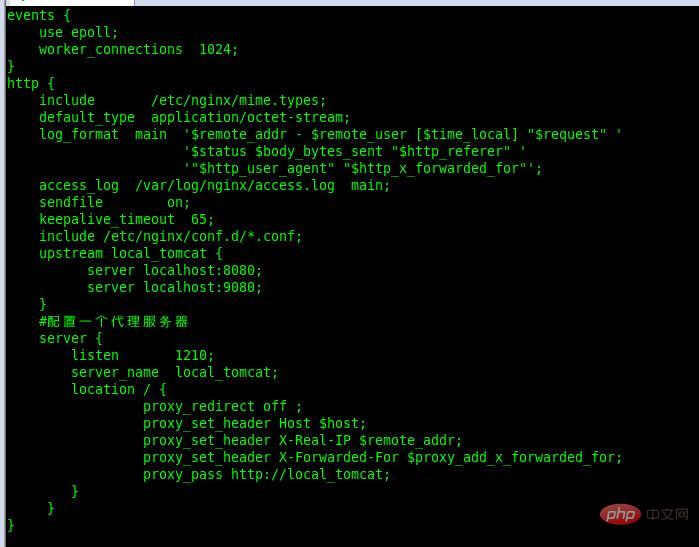
2.2.5 Überprüfen Sie, ob die Konfigurationsdatei korrekt ist, und starten Sie Nginx neu.
nginx -t service nginx restart 此处也可用如下命令: nginx -s reload
2.3 Überprüfen Sie die Lastausgleichskonfiguration
2.3.1 Ändern Sie die Homepage-Dateien tomcat1 und tomcat2, rufen Sie den Wert der Anmeldesitzungs-ID ab und fügen Sie das Tag h1 in das rote Feld im Bild unten ein
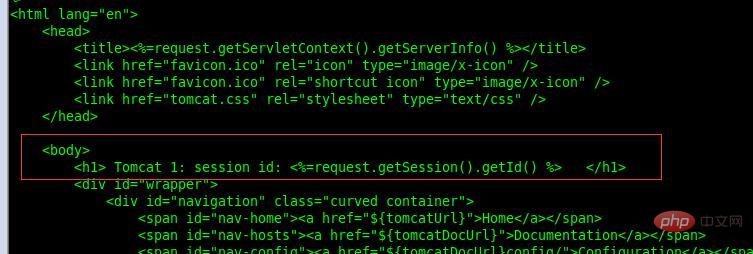
2.3. 2 Geben Sie im Browser ein: localhost:1210, prüfen Sie, ob die Konfiguration erfolgreich ist. Sie können sehen, dass Sie zur Tomcat-Seite gesprungen sind und die Konfiguration erfolgreich war.
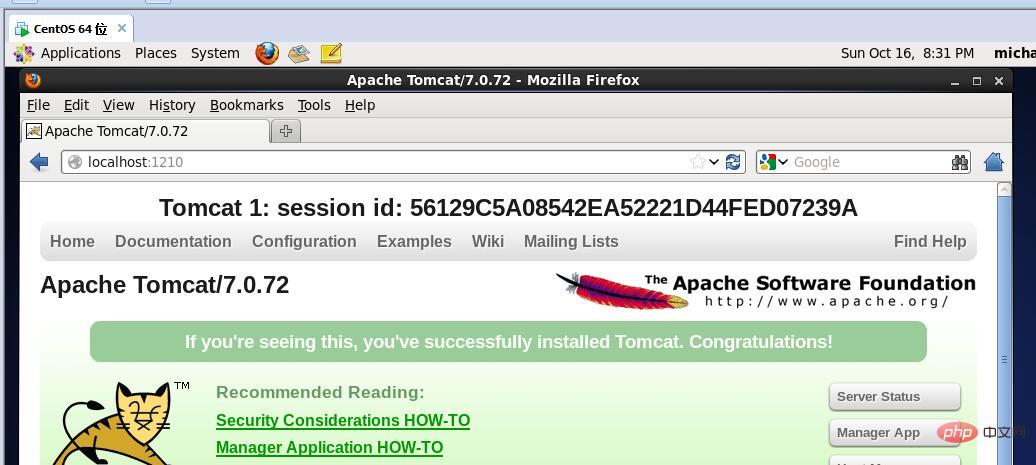
3. Redis-Konfiguration, gemeinsame Tomcat-Sitzung.
3.1 Laden Sie Redis3 herunter und installieren Sie es.
3.1.1 Gehen Sie zur offiziellen Website von Redis, um Redis3 herunterzuladen. Die Schritte entfallen.
3.1.2 Entpacken Sie die Datei
tar -xvf redis-3.0.2.tar.gz
3.1.3 Kompilieren und installieren.
cd redis-3.0.2 make make install ./utils/install_server.sh # 配置redis随机启动
3.1.4 Starten und Herunterfahren von Redis.
service redis_6379 start #6379 ist die Standard-Portnummer von Redis. Nach der Änderung gemäß den Anforderungen ändert sich der Dienstname redis.
commons-pool-1.3.jar jedis-2.0.0.jar tomcat-redis-session-manager-1.2-tomcat-7-java-7.jar
3.22 Ändern Sie die context.xml-Datei im conf-Verzeichnis von Tomcat und fügen Sie den folgenden Inhalt im
<valve classname="com.radiadesign.catalina.session.redissessionhandlervalve" /> <manager classname="com.radiadesign.catalina.session.redissessionmanager" host="localhost" port="6379" database="0" maxinactiveinterval="60" />
3.3 Starten Sie Tomcat neu, geben Sie localhost: 1210 in den Browser ein und stellen Sie fest, dass die Sitzungen von Tomcat1 und Tomcat2 gemeinsam genutzt wurden.
Das obige ist der detaillierte Inhalt vonTomcat7 Nginx Redis-Konfigurationsmethode unter CentOS6.5. Für weitere Informationen folgen Sie bitte anderen verwandten Artikeln auf der PHP chinesischen Website!

Heiße KI -Werkzeuge

Undresser.AI Undress
KI-gestützte App zum Erstellen realistischer Aktfotos

AI Clothes Remover
Online-KI-Tool zum Entfernen von Kleidung aus Fotos.

Undress AI Tool
Ausziehbilder kostenlos

Clothoff.io
KI-Kleiderentferner

AI Hentai Generator
Erstellen Sie kostenlos Ai Hentai.

Heißer Artikel

Heiße Werkzeuge

Notepad++7.3.1
Einfach zu bedienender und kostenloser Code-Editor

SublimeText3 chinesische Version
Chinesische Version, sehr einfach zu bedienen

Senden Sie Studio 13.0.1
Leistungsstarke integrierte PHP-Entwicklungsumgebung

Dreamweaver CS6
Visuelle Webentwicklungstools

SublimeText3 Mac-Version
Codebearbeitungssoftware auf Gottesniveau (SublimeText3)

Heiße Themen
 1386
1386
 52
52
 So optimieren Sie die CentOS -HDFS -Konfiguration
Apr 14, 2025 pm 07:15 PM
So optimieren Sie die CentOS -HDFS -Konfiguration
Apr 14, 2025 pm 07:15 PM
Verbesserung der HDFS -Leistung bei CentOS: Ein umfassender Optimierungshandbuch zur Optimierung von HDFs (Hadoop Distributed Dateisystem) auf CentOS erfordert eine umfassende Berücksichtigung der Hardware-, Systemkonfigurations- und Netzwerkeinstellungen. Dieser Artikel enthält eine Reihe von Optimierungsstrategien, mit denen Sie die HDFS -Leistung verbessern können. 1. Hardware -Upgrade und Auswahlressourcenerweiterung: Erhöhen Sie die CPU-, Speicher- und Speicherkapazität des Servers so weit wie möglich. Hochleistungs-Hardware: Übernimmt Hochleistungs-Netzwerkkarten und -Schalter, um den Netzwerkdurchsatz zu verbessern. 2. Systemkonfiguration Fine-Tuning-Kernel-Parameteranpassung: Modify /etc/sysctl.conf Datei, um die Kernelparameter wie TCP-Verbindungsnummer, Dateihandelsnummer und Speicherverwaltung zu optimieren. Passen Sie beispielsweise den TCP -Verbindungsstatus und die Puffergröße an
 CentOS stoppt die Wartung 2024
Apr 14, 2025 pm 08:39 PM
CentOS stoppt die Wartung 2024
Apr 14, 2025 pm 08:39 PM
CentOS wird 2024 geschlossen, da seine stromaufwärts gelegene Verteilung RHEL 8 geschlossen wurde. Diese Abschaltung wirkt sich auf das CentOS 8 -System aus und verhindert, dass es weiterhin Aktualisierungen erhalten. Benutzer sollten eine Migration planen, und empfohlene Optionen umfassen CentOS Stream, Almalinux und Rocky Linux, um das System sicher und stabil zu halten.
 So überprüfen Sie die CentOS -HDFS -Konfiguration
Apr 14, 2025 pm 07:21 PM
So überprüfen Sie die CentOS -HDFS -Konfiguration
Apr 14, 2025 pm 07:21 PM
Vollständige Anleitung zur Überprüfung der HDFS -Konfiguration in CentOS -Systemen In diesem Artikel wird die Konfiguration und den laufenden Status von HDFS auf CentOS -Systemen effektiv überprüft. Die folgenden Schritte helfen Ihnen dabei, das Setup und den Betrieb von HDFs vollständig zu verstehen. Überprüfen Sie die Hadoop -Umgebungsvariable: Stellen Sie zunächst sicher, dass die Hadoop -Umgebungsvariable korrekt eingestellt ist. Führen Sie im Terminal den folgenden Befehl aus, um zu überprüfen, ob Hadoop ordnungsgemäß installiert und konfiguriert ist: Hadoopsion-Check HDFS-Konfigurationsdatei: Die Kernkonfigurationsdatei von HDFS befindet sich im/etc/hadoop/conf/verzeichnis, wobei core-site.xml und hdfs-site.xml von entscheidender Bedeutung sind. verwenden
 CentOS Shutdown -Befehlszeile
Apr 14, 2025 pm 09:12 PM
CentOS Shutdown -Befehlszeile
Apr 14, 2025 pm 09:12 PM
Der Befehl centOS stilldown wird heruntergefahren und die Syntax wird von [Optionen] ausgeführt [Informationen]. Zu den Optionen gehören: -h das System sofort stoppen; -P schalten Sie die Leistung nach dem Herunterfahren aus; -r neu starten; -t Wartezeit. Zeiten können als unmittelbar (jetzt), Minuten (Minuten) oder als bestimmte Zeit (HH: MM) angegeben werden. Hinzugefügten Informationen können in Systemmeldungen angezeigt werden.
 So erstellen Sie einen Spiegel in Docker
Apr 15, 2025 am 11:27 AM
So erstellen Sie einen Spiegel in Docker
Apr 15, 2025 am 11:27 AM
Schritte zum Erstellen eines Docker -Images: Schreiben Sie eine Dockerfile, die die Build -Anweisungen enthält. Erstellen Sie das Bild im Terminal mit dem Befehl Docker Build. Markieren Sie das Bild und weisen Sie Namen und Tags mit dem Befehl Docker Tag zu.
 Tipps zur Verwendung von HDFS -Dateisystem auf CentOS
Apr 14, 2025 pm 07:30 PM
Tipps zur Verwendung von HDFS -Dateisystem auf CentOS
Apr 14, 2025 pm 07:30 PM
Das Installations-, Konfigurations- und Optimierungshandbuch für das HDFS -Dateisystem unter CentOS -System In diesem Artikel wird die Installation, Konfiguration und Optimierung von Hadoop Distributed Dateisystem (HDFS) auf CentOS -System geleitet. HDFS -Installation und Konfiguration Java -Umgebung Installation: Stellen Sie zunächst sicher, dass die entsprechende Java -Umgebung installiert ist. Bearbeiten/etc/Profildatei, Folgendes hinzufügen und /usr/lib/java-1.8.0/jdk1.8.0_144 mit Ihrem tatsächlichen Java-Installationspfad: exportjava_home =/usr/lib/java-1.8.0/jdk1.8.0_144144141441444 = $ java-1.8.0/Jdk1.8.0_144444 = $ Java-1. Java-1 $ Java-1.8.8.0_14444, ersetzen
 Unterschied zwischen CentOS und Ubuntu
Apr 14, 2025 pm 09:09 PM
Unterschied zwischen CentOS und Ubuntu
Apr 14, 2025 pm 09:09 PM
Die wichtigsten Unterschiede zwischen CentOS und Ubuntu sind: Ursprung (CentOS stammt von Red Hat, für Unternehmen; Ubuntu stammt aus Debian, für Einzelpersonen), Packungsmanagement (CentOS verwendet yum, konzentriert sich auf Stabilität; Ubuntu verwendet apt, für hohe Aktualisierungsfrequenz), Support Cycle (Centos) (CENTOS bieten 10 Jahre. Tutorials und Dokumente), Verwendungen (CentOS ist auf Server voreingenommen, Ubuntu ist für Server und Desktops geeignet). Weitere Unterschiede sind die Einfachheit der Installation (CentOS ist dünn)
 Was sind die Backup -Methoden für Gitlab auf CentOS?
Apr 14, 2025 pm 05:33 PM
Was sind die Backup -Methoden für Gitlab auf CentOS?
Apr 14, 2025 pm 05:33 PM
Backup- und Wiederherstellungsrichtlinie von GitLab im Rahmen von CentOS -System Um die Datensicherheit und Wiederherstellung der Daten zu gewährleisten, bietet GitLab on CentOS eine Vielzahl von Sicherungsmethoden. In diesem Artikel werden mehrere gängige Sicherungsmethoden, Konfigurationsparameter und Wiederherstellungsprozesse im Detail eingeführt, um eine vollständige GitLab -Sicherungs- und Wiederherstellungsstrategie aufzubauen. 1. Manuell Backup Verwenden Sie den GitLab-RakegitLab: Backup: Befehl erstellen, um die manuelle Sicherung auszuführen. Dieser Befehl unterstützt wichtige Informationen wie GitLab Repository, Datenbank, Benutzer, Benutzergruppen, Schlüssel und Berechtigungen. Die Standardsicherungsdatei wird im Verzeichnis/var/opt/gitlab/backups gespeichert. Sie können /etc /gitlab ändern




